3 तरीके करने के लिए स्थानांतरण वीडियो से iPhone iPad करने के लिए
एप्पल अपने अनन्य उत्पाद iPhone और iPad का दावा। IPhone अपने टेबलेट की तुलना में अच्छा रिकॉर्डिंग वीडियो है; iPad IPad जबकि यश इसकी असाधारण वीडियो देखने के लिए है। तो एक ही रास्ता या किसी अन्य में आप अपने iPhone पर कई वीडियो हो सकता और आप उन्हें iPad करने के लिए स्थानांतरण करने के लिए चाहते हैं। इसलिए, आप उन्हें इस टैब्लेट और दुनिया का आनंद ले रहे है इसकी अद्भुत सुविधाओं का अनुभव करने के लिए स्थानांतरण करने के लिए की जरूरत है। ये वीडियो दो iOS डिवाइस के बीच स्थानांतरित करने के तरीके के एक नंबर रहे हैं। आप कर सकते हैं या तो iTunes का उपयोग करें या ईमेल का उपयोग करें। इसके अलावा आप अभी भी airdrop बॉक्स का उपयोग कर सकते हैं। इस लेख में मैं आपको प्रत्येक पद्धति का उपयोग करके वीडियो स्थानांतरण करने के लिए कैसे पर मार्गदर्शन करेंगे।
Part1: कैसे iPhone iPad का उपयोग कर iTunes करने के लिए वीडियो स्थानांतरण से
इस प्रक्रिया को सफलतापूर्वक करने के लिए आप एक कंप्यूटर करने के लिए अपने iPhone पर वीडियो हस्तांतरण करने के लिए की जरूरत है। ITunes के नवीनतम संस्करण के लिए आप सबसे अच्छा काम करेगा। भी, सुनिश्चित करें कि आप एक USB केबल है। जानते हुए भी कि अब इन चरणों का पालन करें।
चरण 1 एक कंप्यूटर को अपने iPhone कनेक्ट करें
अपने iPhone एक USB केबल का उपयोग कर कंप्यूटर को जोड़ने के द्वारा शुरू करते हैं। आइट्यून्स स्वतः ही आपके कंप्यूटर पर का शुभारंभ करेंगे। फिर अपने iPhone आइकन डिवाइसेज़ के तहत iTunes खिड़की पर खोलें.
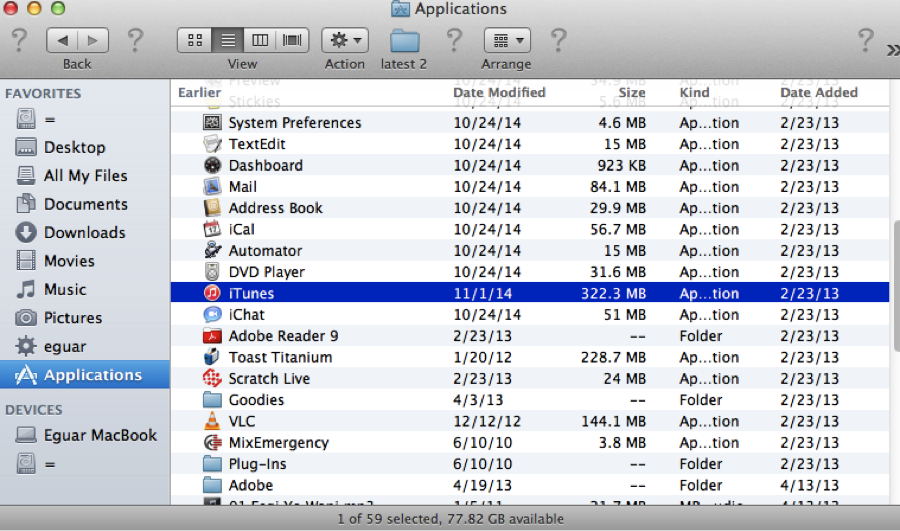
चरण 2 में स्थानांतरित किया जा करने के लिए वीडियो का चयन करें
जब आप iPhone में अपने आइटम की एक सूची अपने iPhone आइकन पर क्लिक करें प्रदर्शित किया जाएगा। तो क्लिक लागू करें और तब सिंक iTunes खिड़की के नीचे स्थित बटन पर कर रहे हैं के बाद। कर रही द्वारा ताकि चयनित वीडियो अपने कंप्यूटर को हस्तांतरित किया जाएगा।
चरण 3 से कनेक्ट आपके iPad
अब आपके iPhone कंप्यूटर से अनप्लग करें और अपने iPad करने के लिए कंप्यूटर से कनेक्ट। ITunes करने के लिए आपके कंप्यूटर पर जाएँ और पर क्लिक iPad चिह्न।
IPad करने के लिए कंप्यूटर से स्थानांतरण के लिए चरण 4 चुनें वीडियो
वहाँ से Apps पर क्लिक करें तो खिड़की के नीचे करने के लिए कर्सर नेविगेट और पर क्लिक करें फ़ाइल साझा करना। तब जोड़ें चिह्न टीओ चुनें वीडियो है कि iPad करने के लिए स्थानांतरित किया जा करने के लिए कर रहे हैं पर क्लिक करें।
कंप्यूटर से कदम 5 स्थानांतरण वीडियो iPad करने के लिए
पर वीडियो का चयन करने के बाद क्लिक करें सिंक. इस पर क्लिक करें सक्षम हो जाएगा वीडियो अपने iPad के लिए हस्तांतरित किया जा। अब आप अपने iPad पर पूरा वीडियो देखने के आपके का आनंद लें कर सकते हैं
Part2: कैसे करने के लिए वीडियो स्थानांतरण से iPhone iPad करने के लिए का उपयोग करना Airdrop
Airdrop वायरलेस iOs डिवाइस से फ़ाइलें स्थानांतरित करने का एक तरीका है। यह पद्धति उपकरणों के पार एक वायरलेस कनेक्शन बनाएँ करने के लिए ब्लूटूथ का उपयोग करता है। यह iPhone और ipad कि iOS 7 का उपयोग करता है पर iOS डिवाइस का नवीनतम संस्करण का समर्थन करता है। Airdrop की अनुमति देता है आप स्थानांतरण वीडियो, चित्र और दस्तावेजों के बीच iOS डिवाइस। आपके हाथ में iPhone और iPad के साथ फ़ाइलों को स्थानांतरित करने के लिए निम्न चरणों का पालन करें
चरण 1 अपने उपकरणों पर Airdrop को सक्रिय करें।
पहले ऊपर की तरफ डिवाइस स्क्रीन swiping द्वारा अपने iPhone और iPad पर नियंत्रण केंद्र खोलें। फिर दोनों अपने उपकरणों पर Airdrop आइकन पर ठोकर। अब आप किसके साथ अपनी फ़ाइलें साझा करने के लिए का चयन करने के लिए की जरूरत है। अब केवल संपर्कोंपर क्लिक करें। यह आपको अपनी फ़ाइलें भेजने से अननुमोदित व्यक्ति रोकेंगे
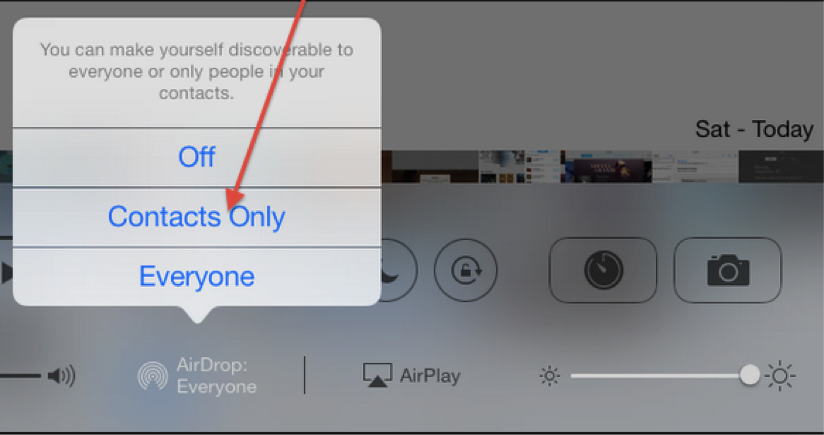
चरण 2 बारी अपने iPhone करने के लिए स्थानांतरित किया जा करने के लिए वीडियो
तस्वीरें app अपने iPhone. पर क्लिक करें से वहाँ स्क्रॉल वीडियो iPad के लिए स्थानांतरित करने के लिए इच्छित करने के लिए।
चरण 3 का चयन स्थानांतरण करने के लिए वीडियो
यहाँ, आप वीडियो है कि स्थानांतरित किया जा करने के लिए कर रहे हैं का चयन करने के लिए की जरूरत है। जब आप समाप्त करें का चयन कर नीचे छोड़ दिया करने के लिए उड़ना और साझा करें बटन पर क्लिक करें.
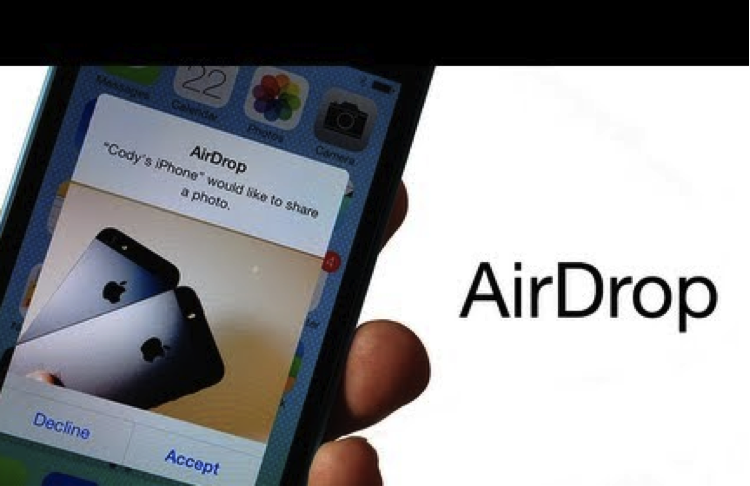
चरण 4 से कनेक्ट IPhone और iPad
दिखाई देंगे जब आप जुड़े उपकरणों की एक सूची पर साझा करें क्लिक करें। आपके साझा iPad पर टैप करें
चरण 5 वांछित वीडियो स्थानांतरण
एक पुष्टिकरण फ़ाइलें स्थानांतरित किया जा करने के लिए सक्षम करने के लिए अपने iPad पर अनिवार्य है। तस्वीरें app करने के लिए जा रहा द्वारा इसे स्वीकार। फिर वापस बैठते हैं और अपने iPad करने के लिए स्थानांतरित किया जा करने के लिए वीडियो देखने के। छोटे वीडियो छोटे समय इसे स्थानांतरित किया जा करने के लिए ले जाएगा।
Part3: कैसे करने के लिए iPhone iPad करने के लिए वीडियो स्थानांतरण से प्रयोग कर ईमेल
यह वहाँ बाहर बहुत से लोग बाहर बस का उपयोग करें ईमेल दस्तावेज भेजने के लिए खोजने के लिए आश्चर्य की बात नहीं है। ईमेल पर अपने iPhone और iPad app के साथ आप यह वीडियो, चित्र, दस्तावेज ही संदेशों को स्थानांतरित करने के लिए उपयोग कर सकते हैं। इस वीडियो ईमेल पर स्थानांतरण करने के लिए कैसे है। यदि आप एक नहीं है एक ईमेल पते बनाएँ।
1 ओपन कदम और कॉन्फ़िगर यह आपकी डिवाइस पर ईमेल
सुनिश्चित करें कि आपके ईमेल पर आपकी डिवाइस सक्रिय है।
चरण 2 में स्थानांतरित किया जा करने के लिए कर रहे हैं वीडियो खोलो
फोटो app आपके iPhone पर खुला। क्लिक करें वीडियो पर iPad करने के लिए स्थानांतरित किया। साझा करें बटन को टैप करें और का चयन मेल.
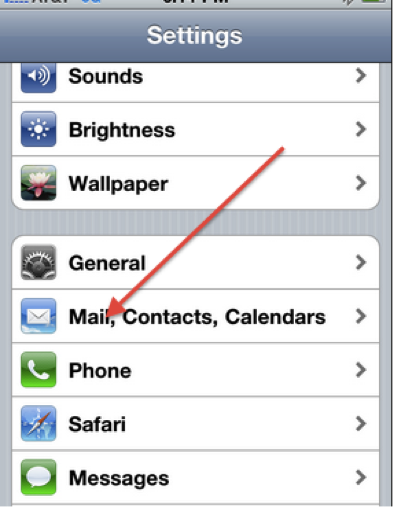
चरण 3 रचना ई-मेल संदेश
के रूप में तुम बस गया है जबकि आप संदेश भेज कर एक संदेश लिखें और जोड़ सकते हैं प्राप्तकर्ता ईमेल पता. जब आप अपने आप को फाइल भेज रहे हैं यह एक संदेश बनाने के लिए आवश्यक नहीं है। जब आप भेजें पर नल खत्म
चरण 4 वीडियो सहेजें आपके iPad a0nd पर ईमेल खोलने
यह संदेश आपके iPad अनु खुले मेल पर दिखाई देगा और पर भेजे गए वीडियो टेप करें और इसे बचाने के लिए अपने iPad पर।
इसके बाद के संस्करण वीडियो के लिए iPad iPhone से स्थानांतरित करने के तरीके हैं। एक है कि आप के पक्ष में चयन करें और अपने वीडियो स्थानांतरण।

